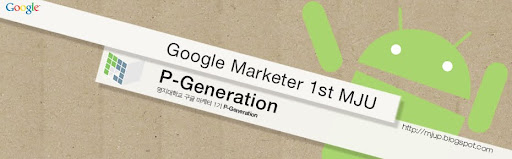저번 포스팅에 의해 G-mail에 로그인 후 Google 캘린더까지 들어오시는
방법은 아실거라고 생각합니다! 그럼 GoGo~
1. Google 캘린더 공유 설정 들어가기 -1
화면 왼쪽에 자신의 "내 캘린더" 아래 자신의 G-mail 아이디를 확인하 실 수 있으실텐데요, 요기서 아이디 으론쪽의 역삼각형 모양의 드롭다운 단추를 선택하시면~
2. Google 캘린더 공유 설정 들어가기- 2
새로운 창이 뜨는데요, 여기서 "이 캘린더 공유하기"를 클릭하여 주시면 됩니다!
3. 공유 설정에서 상대방 추가하기
Google 캘린더를 공유할 상대의 아이디를 입력하고 오른쪽에 "사용자 추가" 클릭!
4. 등록된 상대방 확인
아래에 등록된 사용자를 확인 하실 수 있습니다. 사용자 아이디 오른쪽에서 공유하는 정보의 변경, 삭제를 하실 수 있답니다
5. 1~4번까지의 단계를 상대방도 똑같이 설정해주기!!!
6. 상대방의 일정 확인하기!
서로 상대방의 Google 캘린더 공유 설정을 완료하고 나면 이렇게 상대방의 캘린더를 확인할 수 있습니다!. 화면 오른쪽에 "내 캘린더" 아래 "다른 캘린더"에 아까 공유설정에서 추가했던 상대방의 아이디를 확인 할 수 있죠?
정말 어렵지 않죠? 이제 손쉽게 서로의 일정을 공유 해 보아요! ^^